nvidia登录不上去?nvidia登录页面无法加载的解决教程
无法登录nvidia的问题困扰了不少用户,针对这种情况,小编今天将为大家详细介绍如何解决nvidia登
无法登录nvidia的问题困扰了不少用户,针对这种情况,小编今天将为大家详细介绍如何解决nvidia登录页面无法加载的问题。这些方法操作简单且安全有效,赶快来学习一下吧。
解决方案:
要成功登录,需要对网络的DNS进行调整。
1、首先,按下win+x键,调出开始菜单;
2、在菜单中选择“Windows Powershell(管理员)”;
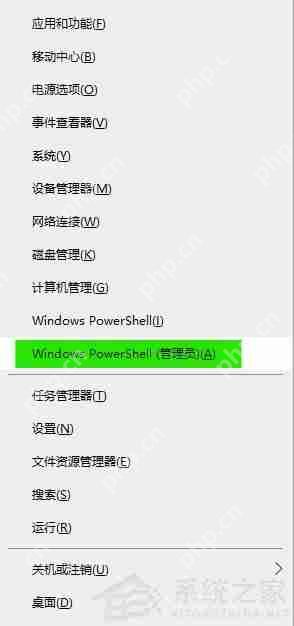
3、在Powershell中输入命令"netsh winsock reset",然后按回车键;
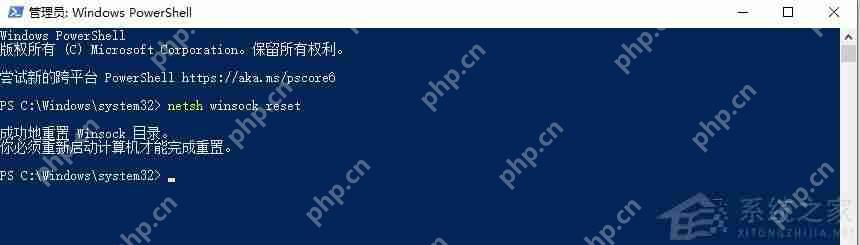
4、重启电脑后,进入控制面板,找到“网络和共享中心”;
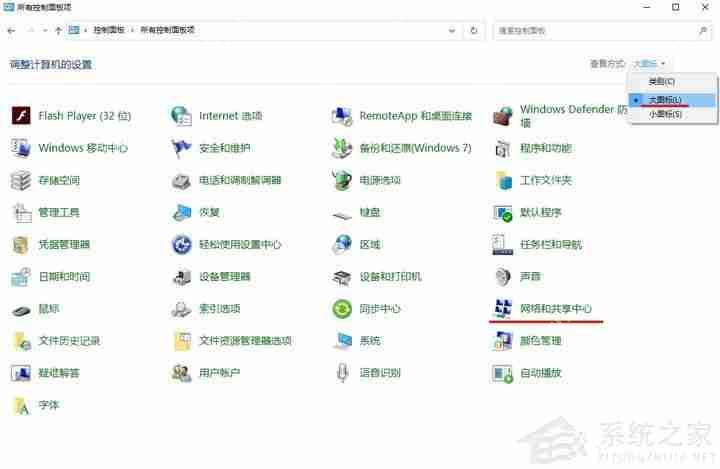
5、点击“更改适配器设置”;
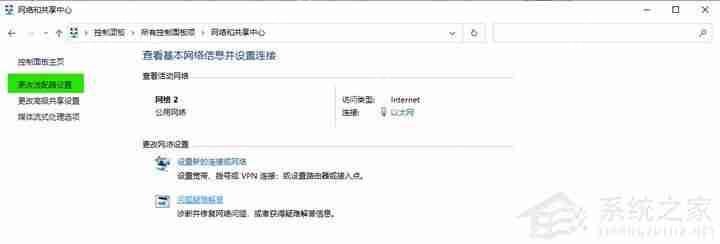
6、选择当前连接的网络(WLAN或以太网),右键点击并选择“属性”;
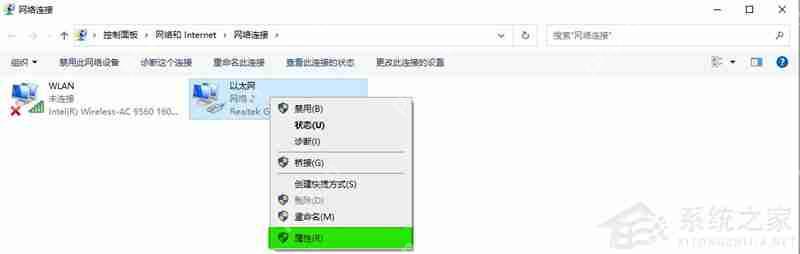
7、在网络选项卡中找到“Internet 协议版本4(TCP/IPv4)”,双击或点击下方的“属性”按钮;
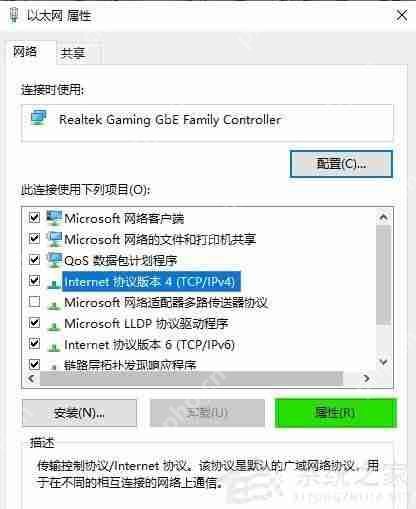
8、选择“使用下面的DNS服务器地址”,并输入首选DNS为4.2.2.1,备用DNS为4.2.2.2;
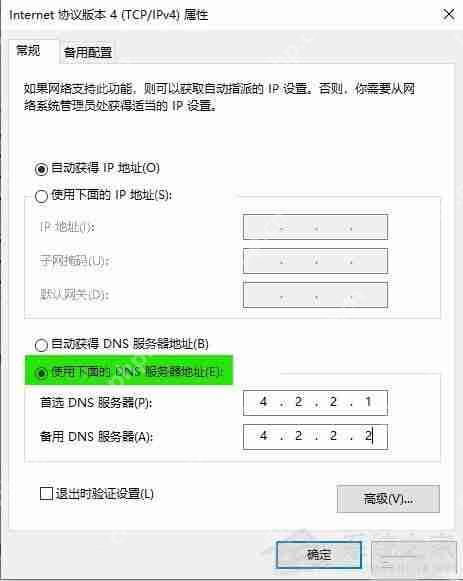
9、点击“确定”后,重启GeForce Experience。
注意:此操作可能会导致浏览器无法正常上网,其他程序也可能受到影响,必要时请将DNS设置恢复为自动获取。
补充:如果上述DNS设置无效,可以尝试以下DNS地址:
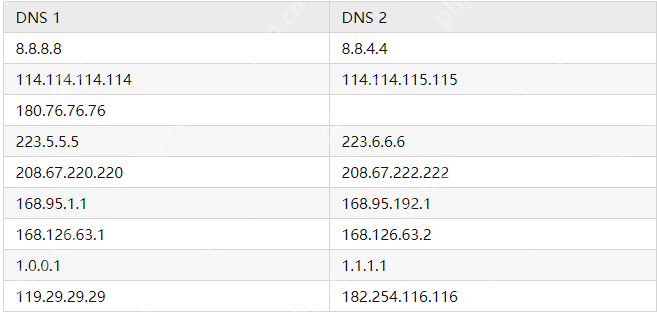
这些DNS地址可以混合使用,例如首选填114.114.114.114,备选填8.8.8.8。
当我遇到软件网络连接缓慢时,通常会尝试更改DNS,前提是要选择接近软件服务器的DNS。
例如,在更新显卡驱动程序时,不更改DNS的情况:

更改为4.2.2.1和8.8.8.8后的效果:

不同地区和运营商的效果可能会有所不同,可以进行尝试。
有些用户可能需要进一步操作才能达到预期效果,例如关闭IPv6:
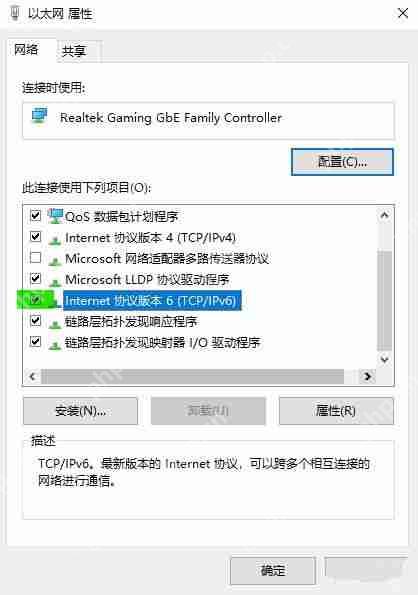
取消勾选IPv6选项,点击“确定”,然后重新启动nvidia登录程序。
菜鸟下载发布此文仅为传递信息,不代表菜鸟下载认同其观点或证实其描述。
相关文章
更多>>热门游戏
更多>>热点资讯
更多>>热门排行
更多>>- 类似风云剑圣的游戏排行榜_有哪些类似风云剑圣的游戏
- 姬神物语手游排行-姬神物语免费版/单机版/破解版-姬神物语版本大全
- 类似勇者神途的游戏排行榜_有哪些类似勇者神途的游戏
- 工匠物语题材手游排行榜下载-有哪些好玩的工匠物语题材手机游戏推荐
- 上古三国排行榜下载大全-2023最好玩的上古三国前十名推荐
- 铁血守卫游戏排行-铁血守卫所有版本-铁血守卫游戏合集
- 最终契约手游2023排行榜前十名下载_好玩的最终契约手游大全
- 铁血战魂系列版本排行-铁血战魂系列游戏有哪些版本-铁血战魂系列游戏破解版
- 可靠快递系列版本排行-可靠快递系列游戏有哪些版本-可靠快递系列游戏破解版
- 类似幻灵天命的游戏排行榜_有哪些类似幻灵天命的游戏
- 鸣剑九天手游排行-鸣剑九天免费版/单机版/破解版-鸣剑九天版本大全
- 黑域生存系列版本排行-黑域生存系列游戏有哪些版本-黑域生存系列游戏破解版
























